Skapa ett tjänsterbjudande för användare i Azure Stack Hub
Den här självstudien visar en operatör hur du skapar ett erbjudande. Ett erbjudande gör tjänster tillgängliga för användare på prenumerationsbasis. När en användare har prenumererat på ett erbjudande har den rätt att skapa och distribuera resurser inom de tjänster som anges i erbjudandet.
I den här guiden får du lära dig att:
- Skapa ett erbjudande.
- Skapa en plan.
- Tilldela tjänster och kvoter till en plan.
- Tilldela en plan till ett erbjudande.
Översikt
Ett erbjudande består av en eller flera planer. En plan ger åtkomst till en eller flera tjänster genom att ange varje tjänsts motsvarande resursprovider och en kvot. Planer kan läggas till i ett erbjudande som basplan, eller så kan de utöka erbjudandet som en tilläggsplan. Mer information finns i Översikt över tjänst, abonnemang, erbjudande och prenumeration.
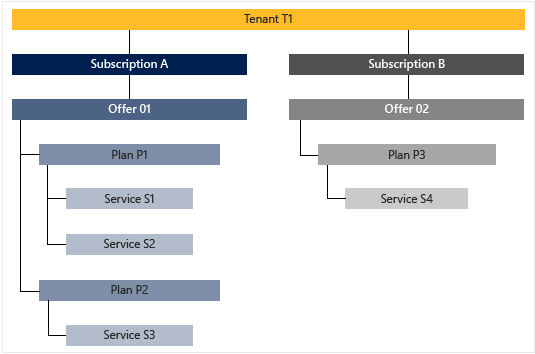
Resursproviders
En resursprovider stöder skapande, distribution och hantering av dess resurser som tjänster. Ett vanligt exempel är resursprovidern Microsoft.Compute, som erbjuder möjligheten att skapa och distribuera virtuella datorer . Se Azure Resource Manager för en översikt över Azure-resurshanteringsmodellen.
I Azure Stack Hub finns det två allmänna kategorier av resursprovidrar: de som distribuerar resurser som grundläggande tjänster och de som distribueras som mervärdestjänster.
Grundläggande tjänster
Anteckning
I den här självstudien får du lära dig hur du skapar ett erbjudande baserat på grundläggande tjänster.
Grundläggande tjänster stöds av följande resursprovidrar, som är tillgängliga internt för varje installation av Azure Stack Hub:
| Resursprovider | Exempelresurser |
|---|---|
| Microsoft.Compute | Virtuella datorer, diskar, VM-skalningsuppsättningar |
| Microsoft.KeyVault | Key Vaults, hemligheter |
| Microsoft.Network | Virtuella nätverk, offentliga IP-adresser, lastbalanserare |
| Microsoft.Storage | Lagringskonton, blobar, köer, tabeller |
Mervärdestjänster
Anteckning
För att kunna erbjuda en tjänst för mervärde måste motsvarande resursprovider först installeras på Azure Stack Hub Marketplace. När de har installerats erbjuds dess resurser till användare på samma sätt som grundläggande tjänster. Se avsnittet Instruktioner i TOC för den aktuella uppsättningen resursprovidrar som stöder erbjudanden om mervärdestjänster.
Mervärdestjänster stöds av resursprovidrar som installeras när Azure Stack Hub har distribuerats. Exempel:
| Resursprovider | Exempelresurser |
|---|---|
| Microsoft.Web | App Service funktionsappar, webbappar, API-appar |
| Microsoft.MySqlAdapter | MySQL-värdserver, MySQL-databas |
| Microsoft.SqlAdapter | SQL Server värdserver SQL Server databas |
| Microsoft.EventHub | Event Hubs |
Skapa ett erbjudande
Under processen för att skapa erbjudandet skapar du både ett erbjudande och en plan. Planen används som erbjudandets basplan. När planen skapas anger du de tjänster som görs tillgängliga i planen och deras respektive kvoter.
Logga in på administratörsportalen med ett molnadministratörskonto.
- För ett integrerat system varierar URL:en beroende på operatörens region och externa domännamn. URL:en använder formatet
https://adminportal.<region>.<FQDN>. - Om du använder Azure Stack Development Kit är
https://adminportal.local.azurestack.externalURL:en .
Välj sedan + Skapa en resurs>Erbjudanden + Abonnemang>Erbjudande.

- För ett integrerat system varierar URL:en beroende på operatörens region och externa domännamn. URL:en använder formatet
I Skapa ett nytt erbjudande under fliken Grundläggande anger du ett Visningsnamn, Resursnamn och väljer en befintlig eller skapar en ny resursgrupp. Visningsnamnet är erbjudandets eget namn. Endast molnoperatören kan se resursnamnet, vilket är det namn som administratörer använder för att arbeta med erbjudandet som en Azure-Resource Manager resurs.
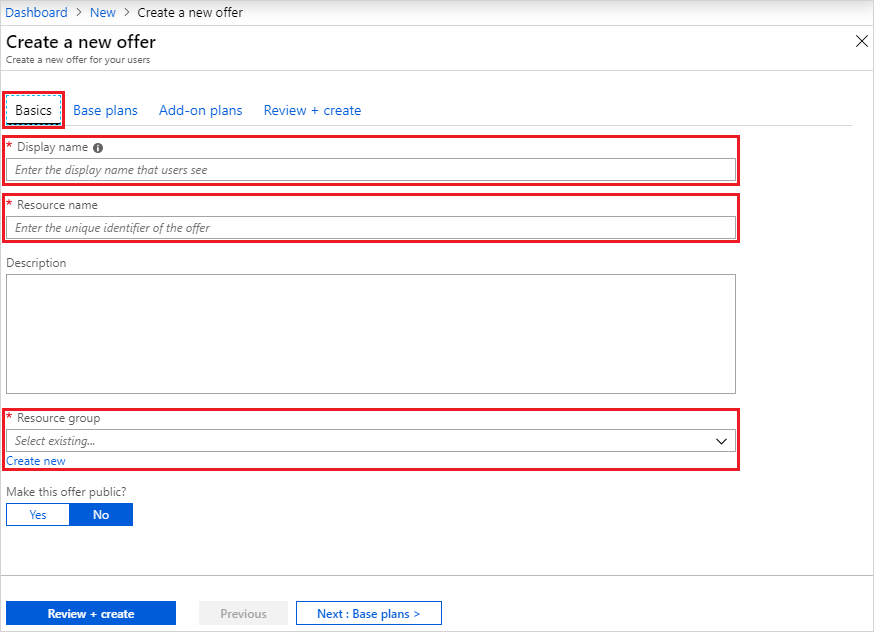
Välj fliken Basplaner och välj sedan Skapa ny plan för att skapa en ny plan. Planen kommer också att läggas till i erbjudandet som en basplan.
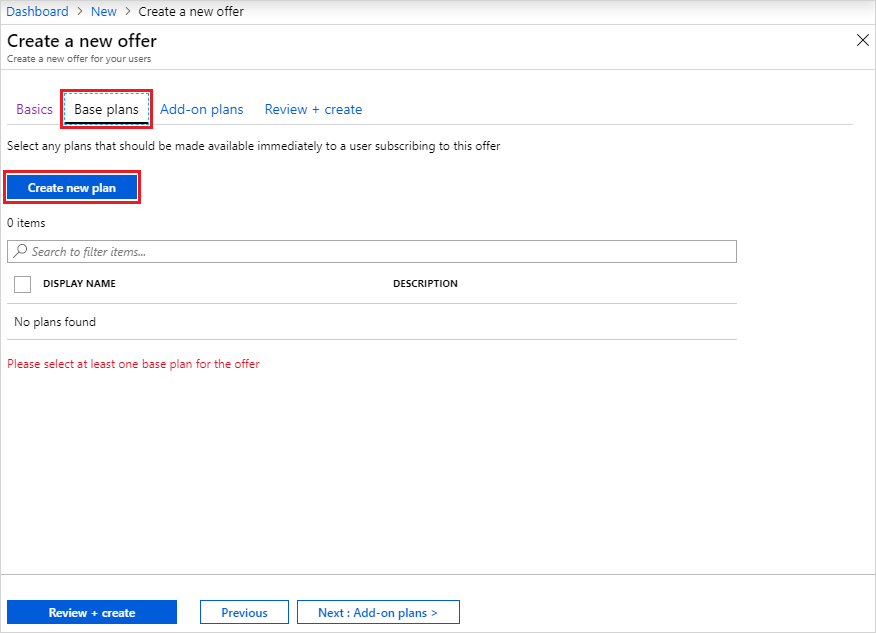
I Ny plan under fliken Grundläggande anger du ett visningsnamn och resursnamn. Visningsnamnet är planens eget namn som användarna ser. Endast molnoperatören kan se resursnamnet, vilket är det namn som molnoperatörer använder för att arbeta med planen som en Azure-Resource Manager resurs. Resursgruppen anges till den som angetts för erbjudandet.
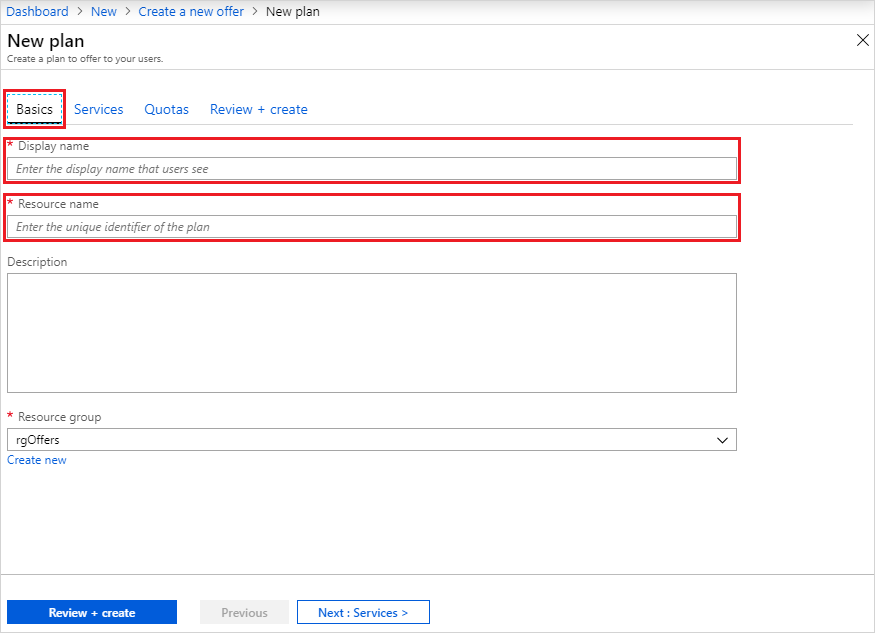
Välj fliken Tjänster så visas en lista över tjänster som är tillgängliga från de installerade resursprovidrar. Välj Microsoft.Compute, Microsoft.Network och Microsoft.Storage.
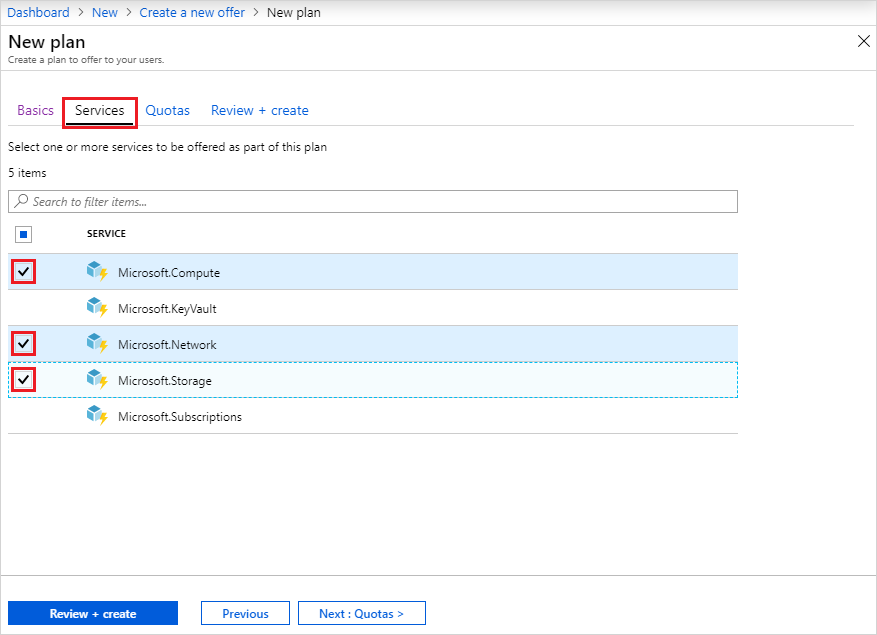
Välj fliken Kvoter så visas listan över tjänster som du har aktiverat för den här planen. Välj Skapa ny för att ange en anpassad kvot för Microsoft.Compute. Kvotnamn krävs. du kan acceptera eller ändra varje kvotvärde. Välj OK när du är klar och upprepa sedan de här stegen för de återstående tjänsterna.
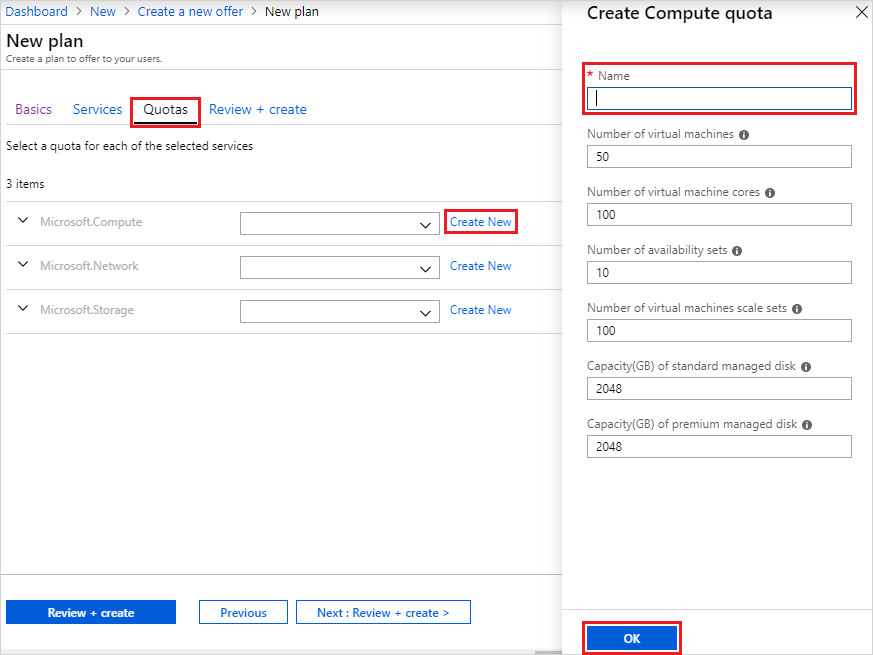
Välj fliken Granska + skapa . Du bör se en grön "Validering har skickats" längst upp, vilket anger att den nya basplanen är redo att skapas. Välj Skapa. Du bör också se ett meddelande som anger att planen har skapats.
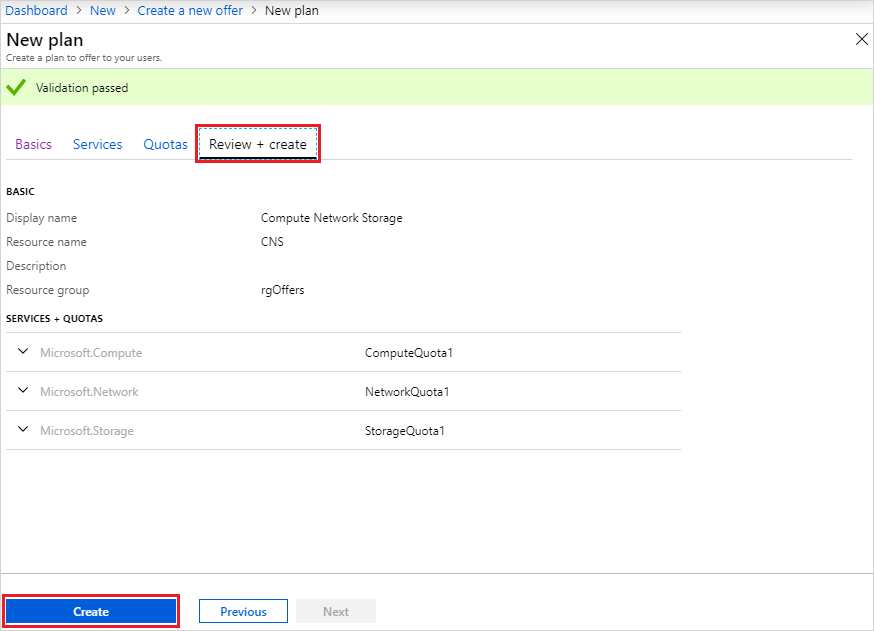
När du har återvänt till fliken Basplaner på sidan Skapa ett nytt erbjudande ser du att planen har skapats. Se till att den nya planen har valts för inkludering i erbjudandet som basplan och välj sedan Granska + skapa.
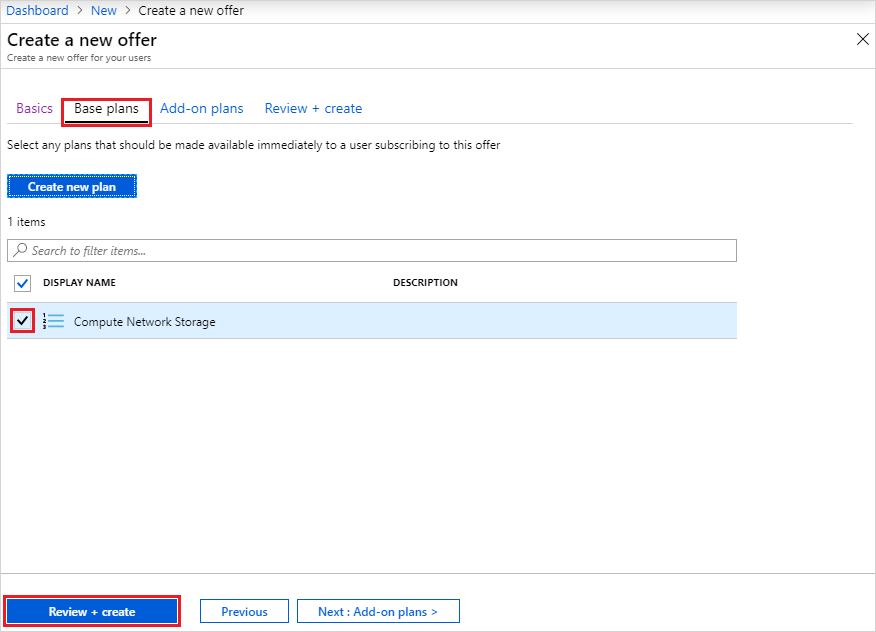
På fliken Granska + skapa bör du se en grön "Validering har godkänts" längst upp. Granska informationen "Grundläggande" och "Basplaner" och välj Skapa när du är klar.
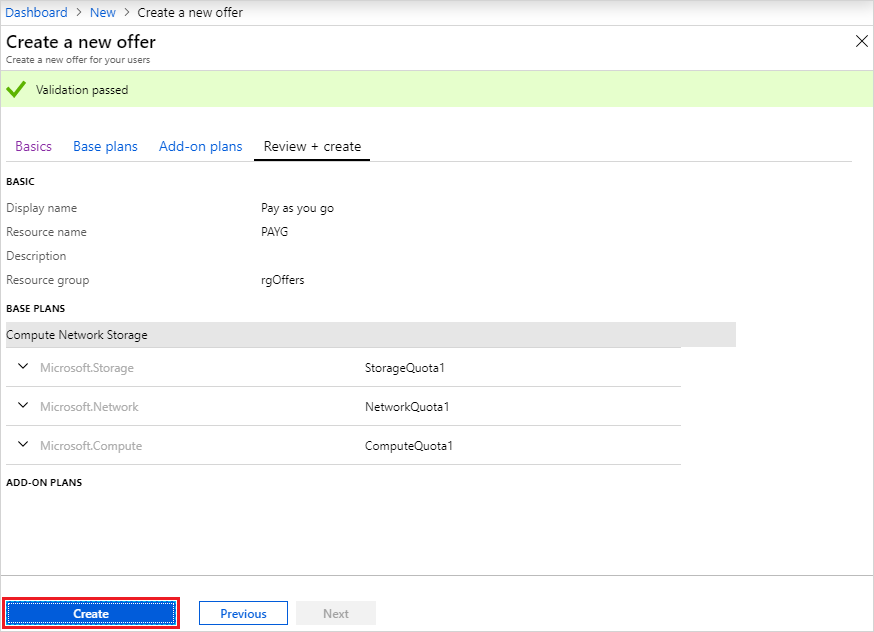
Sidan "Distributionen pågår" visas inledningsvis, följt av "Distributionen är klar" när erbjudandet har distribuerats. Välj namnet på erbjudandet under kolumnen Resurs .
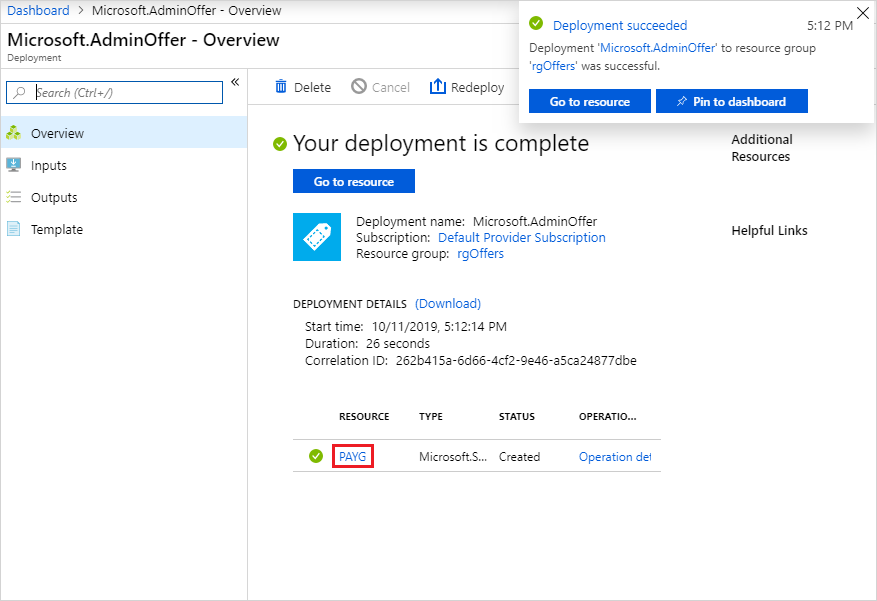
Lägg märke till banderollen som visar att ditt erbjudande fortfarande är privat, vilket hindrar användare från att prenumerera på den. Ändra den till offentlig genom att välja Ändra tillstånd och välj sedan Offentlig.
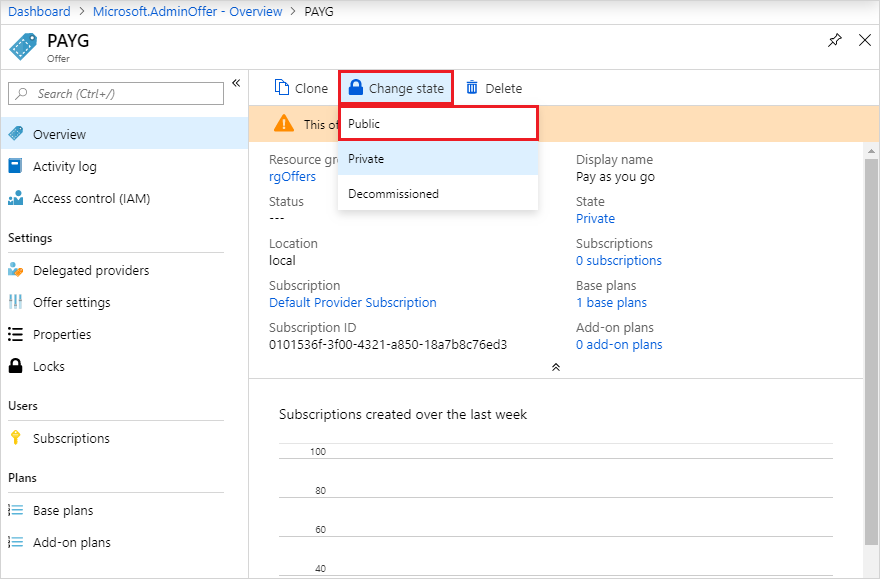
Skapa ett erbjudande (1901 och tidigare)
Under processen för att skapa erbjudandet skapar du både ett erbjudande och en plan. Planen används som erbjudandets basplan. När planen skapas anger du de tjänster som görs tillgängliga i planen och deras respektive kvoter.
Logga in på administratörsportalen med ett molnadministratörskonto.
- För ett integrerat system varierar URL:en beroende på operatörens region och externa domännamn med formatet
https://adminportal.<region>.<FQDN>. - Om du använder Azure Stack Development Kit är
https://adminportal.local.azurestack.externalURL:en .
Välj sedan + Skapa en resurs>Erbjudanden + Abonnemang>Erbjudande.

- För ett integrerat system varierar URL:en beroende på operatörens region och externa domännamn med formatet
I Nytt erbjudande anger du ett visningsnamn och resursnamn och väljer sedan en ny eller befintlig resursgrupp. Visningsnamnet är erbjudandets eget namn. Endast molnoperatören kan se resursnamnet, vilket är det namn som administratörer använder för att arbeta med erbjudandet som en Azure-Resource Manager resurs.
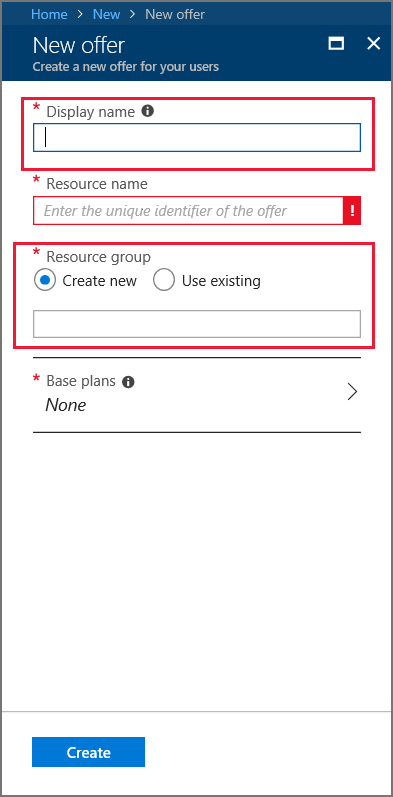
Välj Basplaner och i avsnittet Plan väljer du Lägg till för att lägga till en ny plan i erbjudandet.
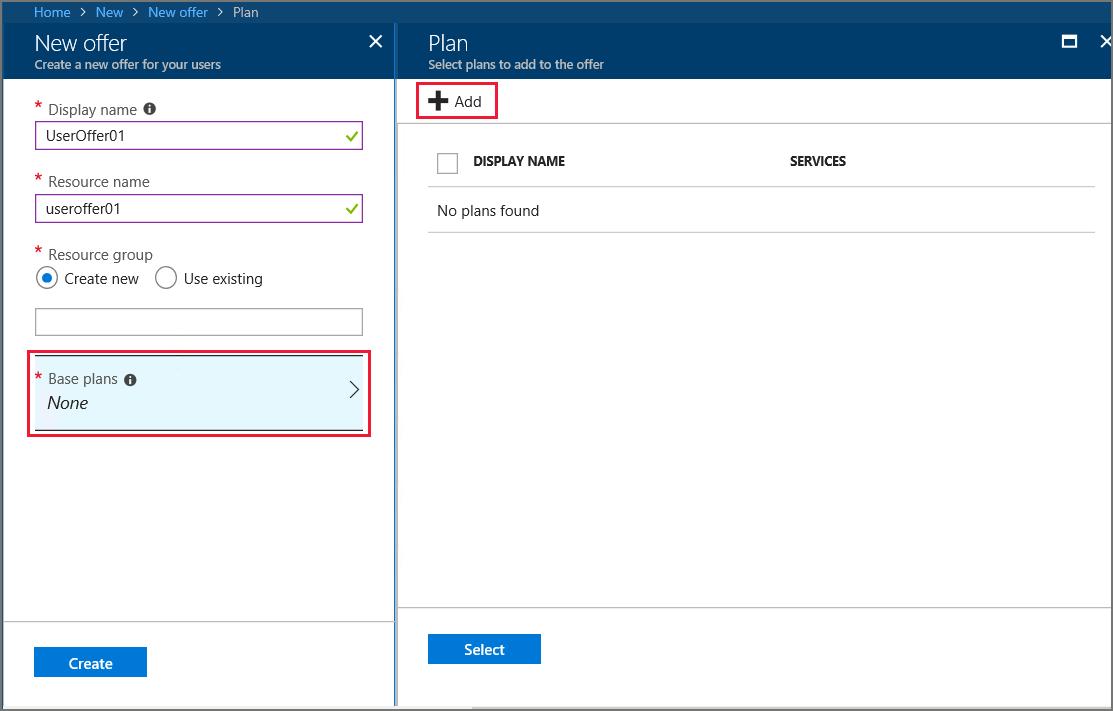
I avsnittet Ny plan fyller du i Visningsnamn och Resursnamn. Visningsnamnet är planens eget namn som användarna ser. Endast molnoperatören kan se resursnamnet, vilket är det namn som molnoperatörer använder för att arbeta med planen som en Azure-Resource Manager resurs.
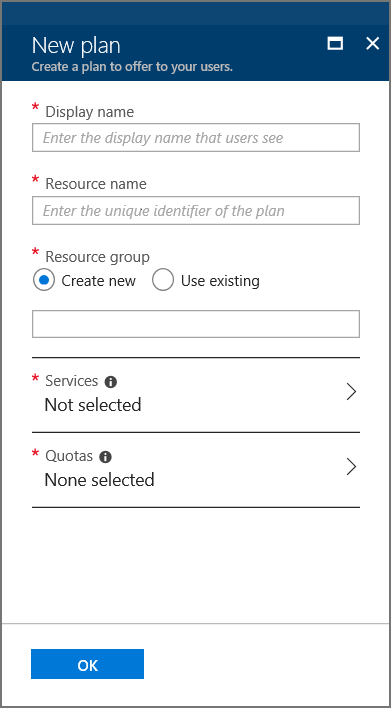
Välj Tjänster. I listan över tjänster väljer du Microsoft.Compute, Microsoft.Network och Microsoft.Storage. Välj Välj för att lägga till dessa tjänster i planen.

Välj Kvoter och välj sedan den första tjänst som du vill skapa en kvot för. För en IaaS-kvot använder du följande exempel som en guide för att konfigurera kvoter för beräknings-, nätverks- och lagringstjänsterna.
Skapa först en kvot för beräkningstjänsten. I namnområdeslistan väljer du Microsoft.Compute och sedan Skapa ny kvot.
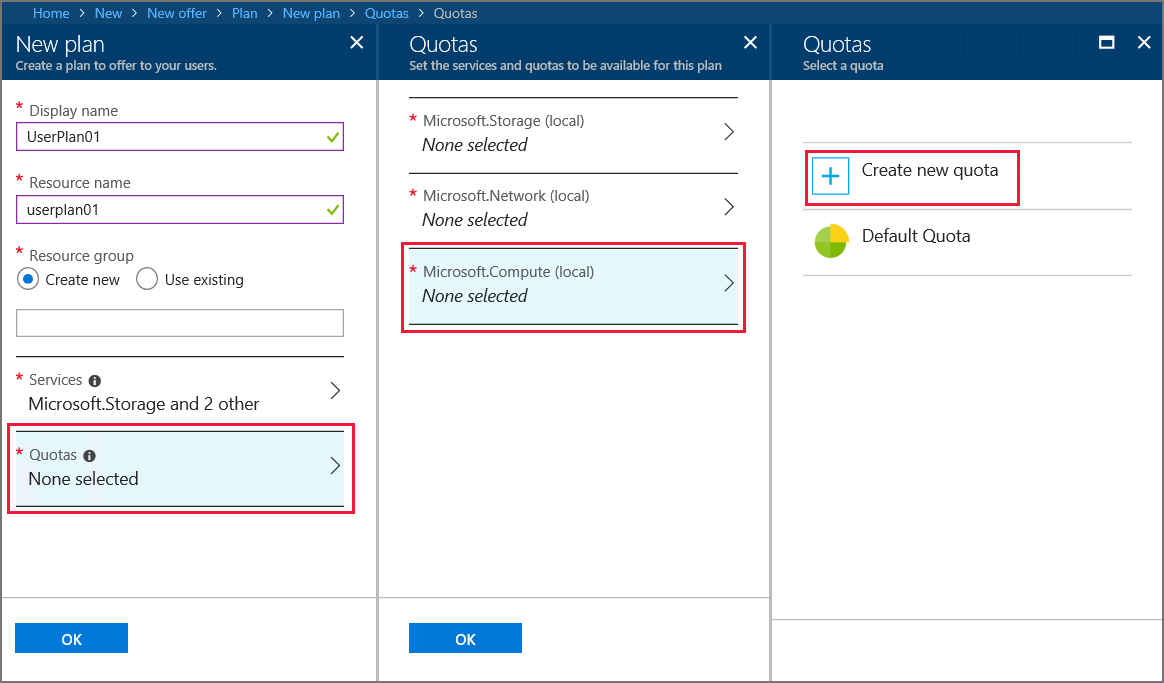
I Skapa kvot anger du ett namn för kvoten. Du kan ändra eller acceptera något av de kvotvärden som visas. I det här exemplet accepterar vi standardinställningarna och väljer OK.
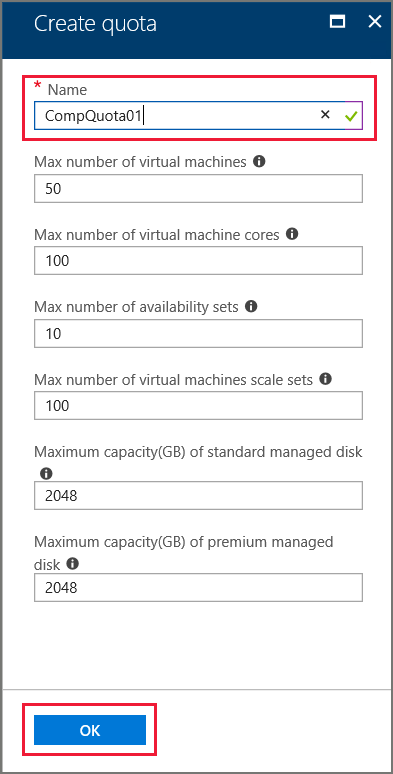
Välj Microsoft.Compute i namnområdeslistan och välj sedan den kvot som du skapade. Det här steget länkar kvoten till beräkningstjänsten.

Upprepa de här stegen för nätverk och lagringstjänster. När du är klar väljer du OK i Kvoter för att spara alla kvoter.
I Ny plan väljer du OK.
Under Plan väljer du den nya planen och sedan Välj.
I Nytt erbjudande väljer du Skapa. Ett meddelande visas när erbjudandet skapas.
På instrumentpanelsmenyn väljer du Erbjudanden och väljer sedan det erbjudande som du skapade.
Välj Ändra tillstånd och välj sedan Offentlig.
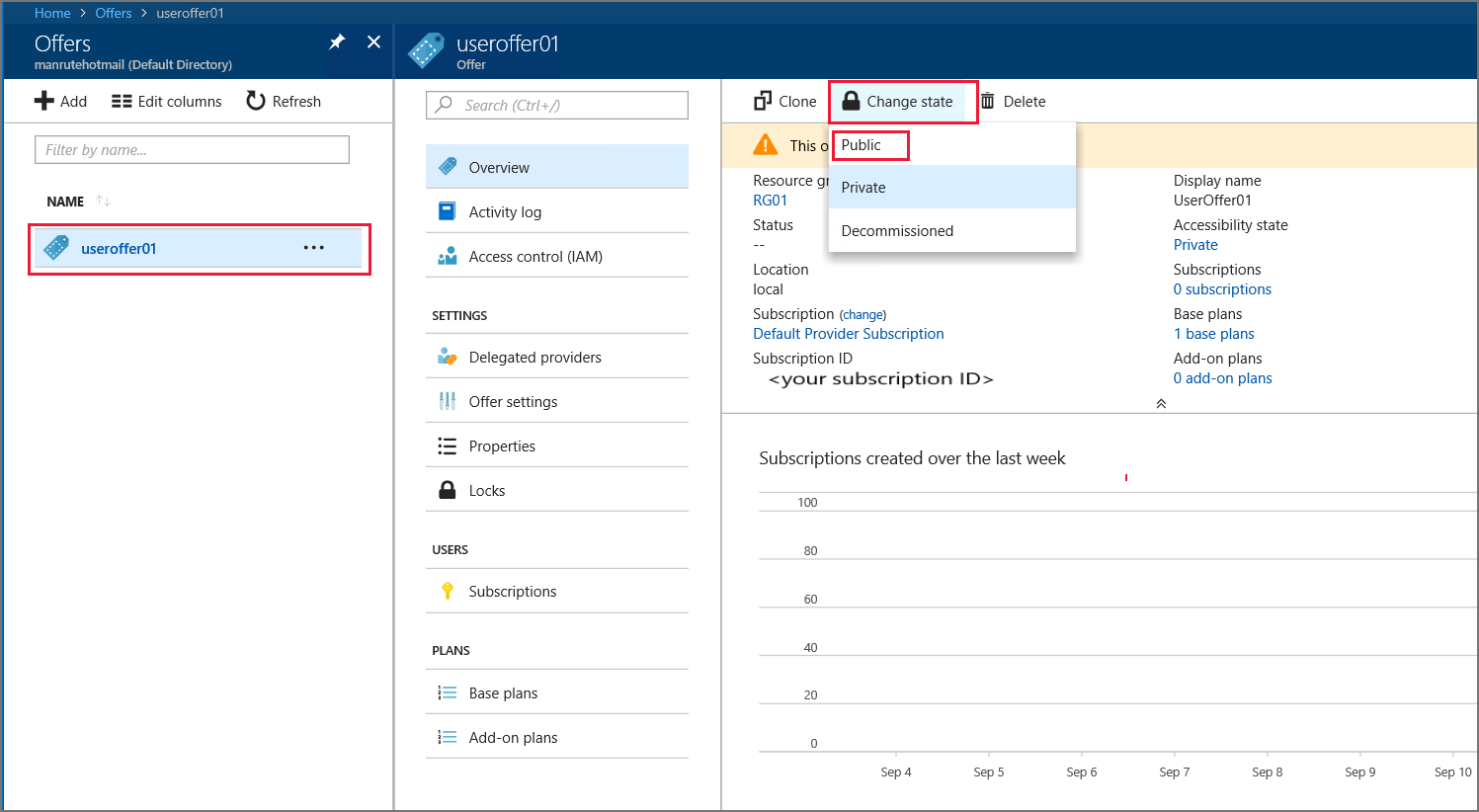
Nästa steg
I den här självstudiekursen lärde du dig att:
- Skapa ett erbjudande.
- Skapa en plan.
- Tilldela tjänster och kvoter till en plan.
- Tilldela en plan till ett erbjudande.
Gå vidare till nästa självstudie för att lära dig hur du:
Feedback
Kommer snart: Under hela 2024 kommer vi att fasa ut GitHub-problem som feedbackmekanism för innehåll och ersätta det med ett nytt feedbacksystem. Mer information finns i: https://aka.ms/ContentUserFeedback.
Skicka och visa feedback för